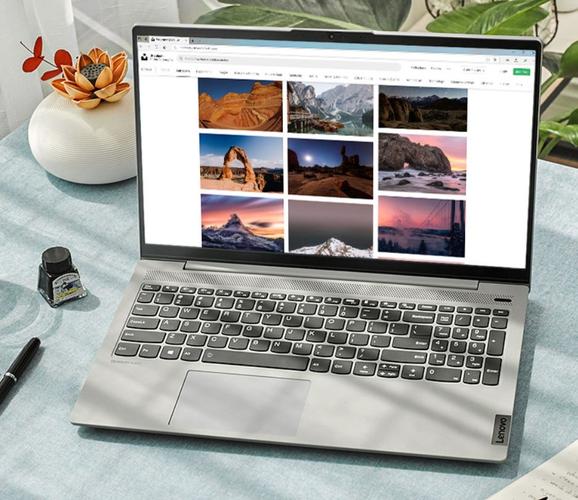Win7系统IE图标无法删除怎么办?详细解决方法
时间:2023-12-18 来源:系统侠一键重装大师
对于很多使用Windows 7操作系统的用户来说,可能会遇到一个常见的问题:无法删除桌面上的IE图标。这个问题虽然看似小问题,但却给用户带来了不便。为了帮助大家顺利解决这个问题,下面将详细介绍几种解决方法。

1. 检查IE图标属性
我们需要检查IE图标的属性设置是否正确。右键单击图标,选择“属性”,然后确保“目标”字段中的路径正确,一般应为"C:\Program Files\Internet Explorer\iexplore.exe"。如果路径不正确,可以手动修改成正确的路径。
2. 使用系统工具解决
Windows 7提供了一些实用工具来解决图标相关的问题。我们可以尝试使用这些工具来修复无法删除的IE图标。打开“开始菜单”,选择“控制面板”,然后点击“外观和个性化”,再选择“更改桌面图标”,在弹出的窗口中取消勾选IE图标,然后点击“应用”按钮确认。如果此方法未生效,我们可以尝试重置桌面图标缓存。
3. 重置桌面图标缓存
重置桌面图标缓存可以帮助解决一些图标显示异常的问题。按下键盘上的“Win + R”组合键,调出运行窗口,在输入框中输入“cmd”打开命令提示符。在命令提示符窗口中输入以下命令并回车:
```bat
taskkill /im explorer.exe /f
cd /d %userprofile%\AppData\Local
del IconCache.db /a
exit
```
然后,按下键盘上的“Ctrl + Shift + Esc”组合键打开任务管理器,点击“文件”菜单,选择“新任务”,在弹出的窗口中输入“explorer.exe”重新启动资源管理器。此时,重置桌面图标缓存的操作就完成了。
4. 使用第三方工具
如果以上方法均无法解决问题,我们还可以尝试使用一些第三方工具来删除IE图标。在网络上搜索一些常用的桌面图标管理软件,下载并安装这些软件,然后按照软件的操作指导进行操作即可。
总结:
针对Win7系统上无法删除IE图标的问题,我们提供了多种解决方法,包括检查图标属性、使用系统工具、重置桌面图标缓存以及使用第三方工具等。希望这些方法能够帮助到遇到此问题的用户,顺利解决困扰,提高使用效率。如果以上方法都无效,建议咨询专业的技术支持人员。
相关信息
-
-
2023/12/19
如何启用Win10磁盘写入缓存策略?轻松加速你的电脑 -
2023/12/18
Win7系统IE图标无法删除怎么办?详细解决方法 -
2023/12/18
WinXP如何建立局域网?WinXP建立局域网详细方法
-
-
坦克世界连接到更新服务器失败怎么办?详细解决方法
当玩家在坦克世界游戏中遇到连接到更新服务器失败的问题时,可能会感到困惑和烦恼。然而,不要担心,因为在本文中,我将向您详细介绍解决这一问题的方法。检查您的网络连接是否正常...
2023/12/18
-
如何设置XP开机自动登录?教你如何简单设置
在XP操作系统中,设置开机自动登录可以省去每次输入密码的繁琐步骤,让你更便捷地使用电脑。本文将为您详细介绍如何简单设置XP开机自动登录,让您轻松解放双手。我们需要打开“运...
2023/12/18
系统教程栏目
栏目热门教程
人气教程排行
- 1 安装系统时会出现蓝屏或死机怎么办?
- 2 惠普笔记本原装Win8重装成Win7系统的教程
- 3 装系统提示Output error file to the following location A:\ghosterr.txt怎么办?
- 4 联想Win8系统换成Win7的步骤
- 5 win10更新需卸载virtualbox 电脑怎么卸载virtualbox?
- 6 固态硬盘是什么东西?固态硬盘内部结构详解
- 7 Mac配置iOS开发环境的步骤
- 8 Win8系统下“IE浏览器打不开/主页被改/被安装工具栏”问题怎么解决?
- 9 酷睿i3和i5的区别是什么?电脑处理器i3和i5的区别介绍
- 10 课后帮APP怎么注册账号 课后帮APP注册账号流程
站长推荐
热门系统下载
- 1 电脑公司 GHOST WIN7 SP1 X64 极速体验版 V2017.12(64位)
- 2 【风林火山】GHOST WIN7 SP1 X64 极速安全版 V2016.12 (64位)
- 3 电脑公司 GHOST WIN7 SP1 X64 经典优化版 V2015.03(64位)
- 4 深度技术 GHOST XP SP3 万能装机版 V2015.12
- 5 电脑公司 GHOST WIN7 SP1 X86 安全稳定版 V2018.08(32位)
- 6 番茄花园 GHOST XP SP3 极速装机版 V2013.12
- 7 萝卜家园 GHOST XP SP3 暑假装机版 V2015.07
- 8 GHOST WIN8 X64 免激活专业版 V2017.03(64位)
- 9 番茄花园 GHOST WIN7 SP1 X64 官方旗舰版 V2016.07 (64位)
- 10 深度技术 GHOST WIN10 X64 万能装机版 V2018.08(64位)